
SmartFTP中文完整版 v10.0.2932
- 软件介绍
- 相关软件
SmartFTP中文完整版是一款非常强力的FTP数据传输工具,用户可以通过SmartFTP中文完整版软件将文件数据传输至指定服务器中,软件的界面非常简洁,使用起来也非常简单,同时软件拥有体积小巧、运行流畅、断点续传等特色,是很多数据传输工具中的首选工具。
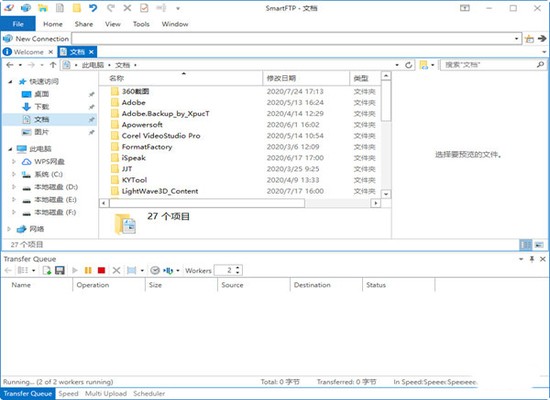
smartftp软件特色
1.单窗口多任务:只需打开一个程序窗口即可同时连接多个 FTP 站点!
2.支持多线程下载/上传:显著的提高下载速度!
3.HTTP URL 映射:这对拥有网站的朋友非常方便,可以直接复制 FTP中的文件路径名称,程序会通过 URL 映射支持将其转换为 HTTP 路径。
4.创建 SSL 证书:SmartFTP 可以创建自签发的 SSL 证书。
5.支持验证本地与远程文件的完整性“SmartFTP 可以将本地与远程 FTP中的文件进行比较。
6.友好的界面支持”SmartFTP 已内建支持多个皮肤!

SmartFtp站点设置:
要使用FTP工具来上传(下载)文件,首先必须要设定好FTP服务器的网址(IP地址)、授权访问的用户名及密码。下面我们将演示具体的参数设置,看完之后即使是初入门的菜鸟级用户也能很快上手,哈哈。
通过菜单【文件】—>【新建远程浏览器】或者CTRL+N键我们可以对要连接的FTP服务器进行具体的设置。
第一步:按照界面所示,分别输入IP地址(FTP服务器所拥有的IP),用户名和密码(如果你不知道的话,可以询问提供FTP服务的运营商或管理员)。另外对于端口号我们在没有特别要求的情况下就使用默认的端口号(21),不必在进行改变。
第二步:设置远程及本地路径,远端路径其实就是连上FTP服务器后默认打开的目录;而本地路径就是每次进入FTP软件后默认显示的本地文件目录(当然了,如果大家不太清楚或者感觉麻烦的话也可以先不设置远程及本地路径,系统将会使用自己的默认路径)。而SmartFtp中的路径是指远程路径。
第三步:输入站点的名称(它只是对FTP站点的一个说明),点击确认按钮,它将会被保存到收藏夹的快速连接目录下,同时也将和远程站点建立连接。
以上这些参数都设置好之后,便可使用FTP进行文件上传下载了,很简单吧。
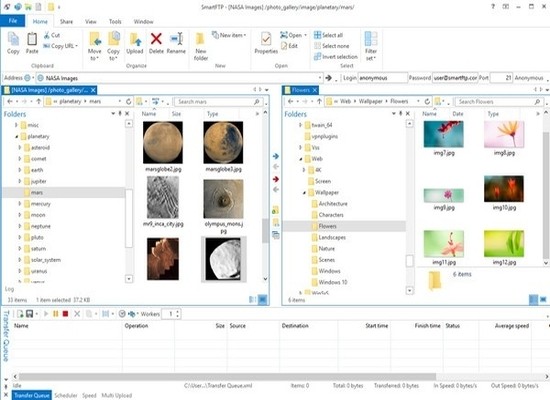
SmartFTP软件测评
SmartFTP这款软件是用于服务器的点对点传输工具,传输上相对来说是比较稳定的,可以同时传输多个数据任务可以节省大量的时间。
相关软件
-
 企业微信2024最新电脑版查看详情
企业微信2024最新电脑版查看详情 -
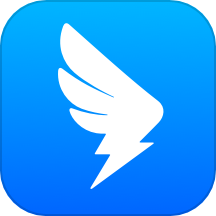 钉钉2024网页绿色版查看详情
钉钉2024网页绿色版查看详情 -
 金山wps2024绿色电脑版查看详情
金山wps2024绿色电脑版查看详情 -
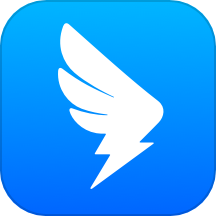 钉钉网页最新版查看详情
钉钉网页最新版查看详情 -
 qq9.0.0官方2024最新版查看详情
qq9.0.0官方2024最新版查看详情 -
 几何画板2024免费电脑版查看详情
几何画板2024免费电脑版查看详情 -
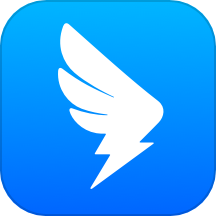 钉钉2024电脑最新版查看详情
钉钉2024电脑最新版查看详情 -
 爱奇艺2024最新pc版查看详情
爱奇艺2024最新pc版查看详情 -
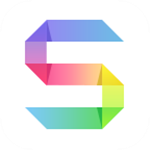 搜狗壁纸2024电脑最新版查看详情
搜狗壁纸2024电脑最新版查看详情 -
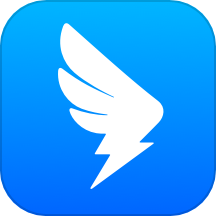 钉钉免费电脑版查看详情
钉钉免费电脑版查看详情 -
 autodeskrevit2024官方正版查看详情
autodeskrevit2024官方正版查看详情 -
 autocad2024电脑绿色版查看详情
autocad2024电脑绿色版查看详情 -
 AdobePhotoshopCC2024电脑免费版查看详情
AdobePhotoshopCC2024电脑免费版查看详情 -
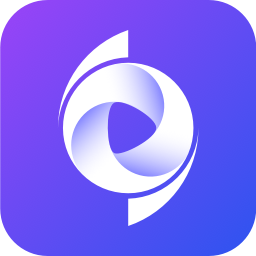 嗨格式视频转换器破解版查看详情
嗨格式视频转换器破解版查看详情 -
 photoshop2024绿色破解版查看详情
photoshop2024绿色破解版查看详情 -
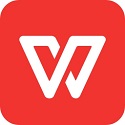 wps2024电脑破解版查看详情
wps2024电脑破解版查看详情
相关文章
猜您喜欢
换一换软件TOP榜
-
4.69MB
1 -
818.20MB
2 -
267.35MB
3 -
2.25M
4 -
4.02MB
5 -
54.68MB
6 -
144.98MB
7 -
90.1MB
8




















































